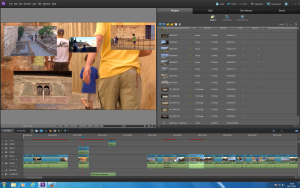Как установить молниеносно быстрые твердотельные накопители NVMe на игровой ПК
Быстрые ссылки
Мы уже писали о том, как собрать свой собственный игровой ПК, но если вы не собирали его в последнее время или не нашли время, чтобы изучить различные варианты хранения, вы можете не осознавать возможности.
Твердотельные накопители NVMe — это новейший стандарт твердотельных накопителей. Эти модули обеспечивают молниеносную скорость чтения и записи, что может повысить производительность ваших игр, сократив время загрузки, минимизировав продолжительность установки и улучшив общее впечатление от операционной системы.
Они также удивительно просты в установке. Мы здесь, чтобы показать вам, как и что вам нужно учитывать при их установке.
- SSD против HDD: в чем разница между флэш-памятью и традиционными жесткими дисками?
- Какие части вашего игрового ПК следует обновить в первую очередь?

Зачем вам нужны твердотельные накопители NVMe на вашем ПК
 Кингстон KC3000
Кингстон KC3000
Это быстрый накопитель NVMe, который оправдывает свои обещания благодаря надежной скорости чтения и записи и большой емкости.
Диски NVMe обеспечивают фантастическую скорость чтения и записи, которая оставляет позади традиционные жесткие диски на основе пластин и даже другие твердотельные накопители. Чтобы дать вам представление о разнице, большинство твердотельных накопителей имеют скорость чтения около 500 МБ/с в секунду.
Для сравнения, твердотельный накопитель NVMe последнего поколения может работать в 22 раза быстрее с Crucial T7000, например, обещая скорость чтения/записи до 12 400/11 800 МБ/с. Это накопитель PCIe 5-го поколения, для работы которого требуется новейшее оборудование, но он дает вам представление о том, насколько эти накопители превосходят их.
Что могут твердотельные накопители NVMe?
В реальных условиях невероятно высокие скорости, которые вы можете получить от дисков NVMe, могут по-разному влиять на производительность вашей машины. Установка этих дисков в вашей системе вместо традиционных более медленных дисков может привести к значительному повышению производительности вашего компьютера. На самом деле, это также одна из самых простых вещей, которые можно добавить на новый или старый компьютер, и при этом вы заметите улучшение.
Улучшение времени загрузки
Например, если вы установите Windows на эти диски, вы обнаружите, что ваш компьютер загрузится за считанные секунды. Довольно часто в мгновение ока. Большинство современных ноутбуков оснащены дисками NVMe именно по этой причине — невероятная скорость загрузки обеспечивает гораздо более приятное взаимодействие с пользователем.
Лучшая производительность игры
Для геймеров диски NVMe гарантируют более быструю загрузку игр. Не нужно ждать скучных загрузочных экранов, а в многопользовательских играх у вас будет преимущество, поскольку ваша игра, скорее всего, загрузится раньше, чем ваши конкуренты.
Время установки также значительно сокращается. Эти диски не помогут вам загружать игры быстрее, но они гарантируют, что игра будет установлена как можно быстрее, и вы приступите к действию, как только сможете.
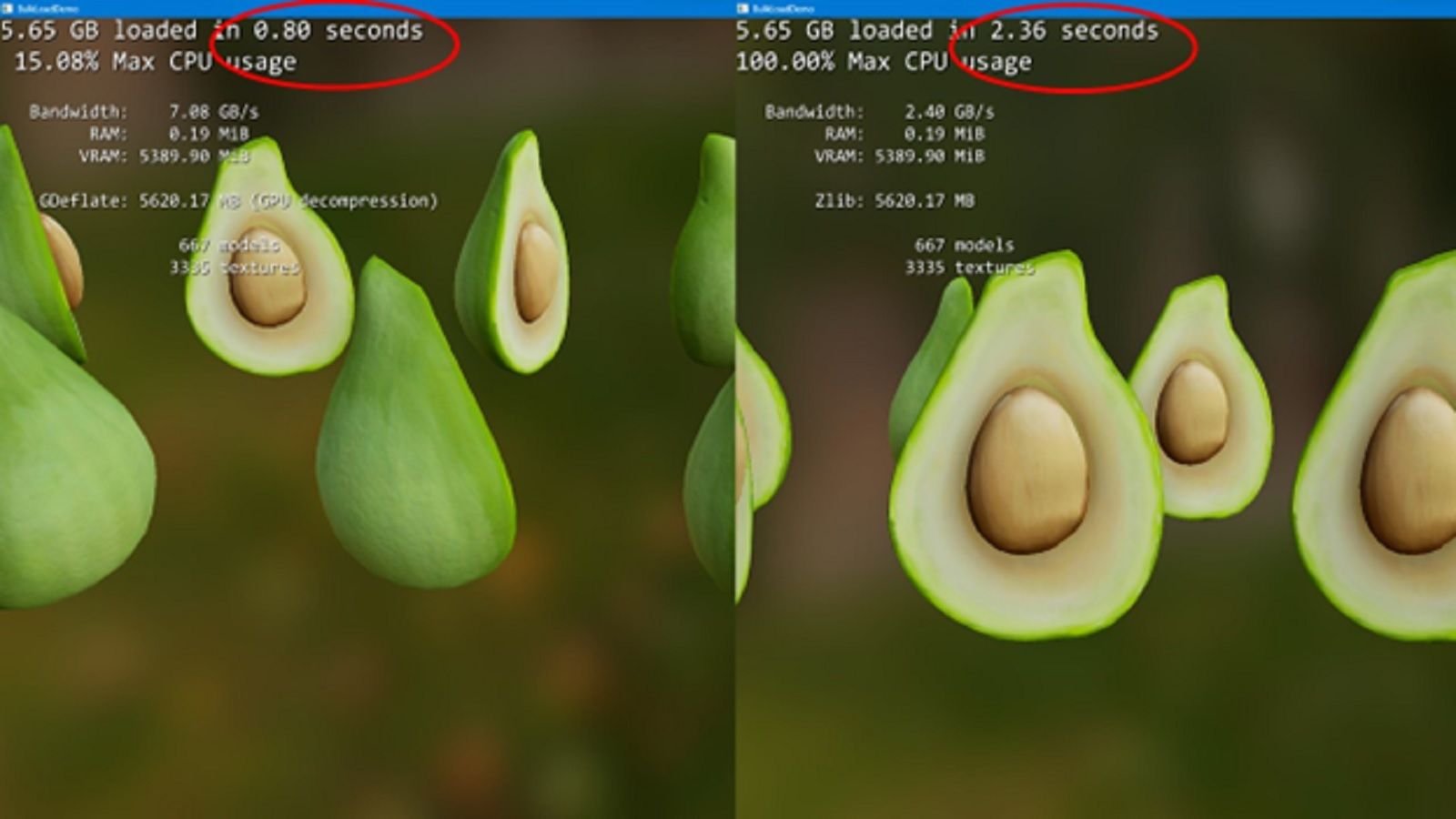
Майкрософт
Улучшено время загрузки с DirectStorage
В будущем вы заметите еще большее влияние на скорость загрузки игр. Microsoft DirectStorage разрабатывается и интегрируется в игры, чтобы значительно сократить время загрузки и обеспечить более плавный игровой процесс. Это метод оптимизации системы, который позволяет ускорить передачу файлов и загрузку/рендеринг игровых файлов, поэтому сцены будут загружаться быстрее, а время загрузки будет сокращено.
Более быстрая передача файлов
Если вы из тех геймеров, которым нравится записывать и транслировать, эти накопители могут помочь и в этом. Редактировать видео проще, когда их можно быстро загрузить или передать на вашем компьютере.
- Как легко снимать игровые кадры для своего канала на YouTube
 Прежде чем купить диск NVMe
Прежде чем купить диск NVMe
Прежде чем купить диск NVMe для своей системы, нужно знать несколько важных моментов:
- Подойдет?
- Какие скорости вы получите?
- Какое поколение поддерживает ваша материнская плата?
Теоретически твердотельные накопители NVMe легко установить. Им не нужны никакие кабели питания или кабели для передачи данных для подключения к вашей системе, и эти диски часто просто подключаются и работают. Однако это не так просто, поскольку существуют разные поколения дисков NVMe, и в зависимости от того, какой вы покупаете, вы можете получить более высокую или медленную скорость. Поэтому важно знать разницу перед покупкой.
Какая у вас материнская плата?
Знаете ли вы, какая материнская плата установлена в вашей системе? (Если у вас нет, у нас есть удобное руководство здесь). Если это более новая материнская плата, скорее всего, у вас есть хотя бы один запасной порт M.2 NVMe на материнской плате. Стоит проверить руководство и спецификации вашей материнской платы, чтобы убедиться, что у вас есть совместимое место. Вы ищете порт для диска M.2. Современные материнские платы обычно имеют как минимум один порт, а некоторые — целых четыре. Знание спецификаций вашей материнской платы также важно, чтобы убедиться, что ваш NVMe не только будет, но и будет подходящего поколения.
Если вы не покупали ПК в течение нескольких лет, у вас может не быть слота на материнской плате, поэтому важно проверить его, прежде чем тратить деньги.
Какой тип PCIe поддерживает ваша материнская плата?
Скорость твердотельных накопителей NVMe зависит от поколения накопителя PCIe (Peripheral Component Interconnect Express) и поддержки вашей материнской платы. Старые диски не такие быстрые, как новые поколения, но вы также должны быть уверены, что ваш диск и материнская плата относятся к одному поколению, если вам нужна максимальная скорость. Поэтому, глядя на характеристики вашей материнской платы, прежде чем покупать твердотельный накопитель NMVe, вы должны проверить, какое поколение PCIe NVMe поддерживает материнская плата. Это PCIe Gen 3, Gen 4 или Gen5?
Вот насколько скорость может различаться между поколениями:
- Максимальная скорость PCIe 3.0 x4 составляет около 4000 МБ/с.
- Скорость PCIe 4.0 x4 составляет около 8000 МБ/с макс.
- Скорость PCIe 5.0 x4 составляет около 12 000 МБ/с макс.
Если вы купите твердотельный накопитель PCIe gen 5 NVMe, а затем запустите его в более старой системе, которая поддерживает только PCIe gen 3, вы не получите почти ожидаемых скоростей, и вместо этого накопитель будет ограничен максимальной скоростью этого поколения. Таким образом, вы будете тратить деньги на свой диск.
А как насчет линий PCIe?
Также важно проверить, сколько линий PCIe имеет соответствующий порт M.2. Это мера того, сколько данных может быть передано через этот порт. В идеале вам нужен порт с минимум четырьмя полосами, который обозначается как x4.
Если у вас есть накопитель PCIe gen 4, но у него есть только две доступные полосы, то он будет работать только на половинной скорости. Не беспокойтесь, потому что руководство по материнской плате расскажет вам, какой порт лучше всего использовать на вашей материнской плате, и доступные для него линии. Однако важно проверить это перед установкой, так как вы можете обнаружить, что некоторые порты не работают с одинаковой скоростью, если у вас их несколько на одной материнской плате.
Чтобы не рисковать, обычно лучше всего установить твердотельный накопитель NVMe в верхний слот на материнской плате. Другими словами, установите его на ближайший к процессору порт.

Как установить NVMe SSD
Большинство современных материнских плат поддерживают диски NVMe через слот M.2. Это простые слоты, которые позволяют подключать накопитель NVMe прямо к компьютеру без дополнительных кабелей. Все, что вам нужно сделать, это подключить диск NVMe и закрутить его.
Прежде чем приступить к работе, обязательно отключите компьютер от сети и заземлите себя антистатическим браслетом, чтобы не повредить машину или диск во время процесса.
Следующий шаг — найти свободный слот M.2 на материнской плате. Их можно найти в руководстве по материнской плате или по маркировке на самой материнской плате. Обычно имеется один или несколько слотов.
Возможно, вам придется отвинтить и снять крышки радиатора с отсека для дисков перед установкой. Они предназначены для защиты диска, а также для отвода тепла и охлаждения твердотельного накопителя NVMe. Если вы не используете их должным образом, накопитель может перегреться, что может привести к тепловому троттлингу.
Когда вы снимаете крышки радиатора, следите за пластиковыми наклейками, закрывающими термопрокладки как на материнской плате, так и на радиаторе. Удалите их, прежде чем продолжить установку.
Следующий шаг — извлечь накопитель NMVe из упаковки, вставить его в этот слот и надежно закрутить. Обычно вы найдете нужные винты в комплекте с деталями, которые поставляются с вашей материнской платой или поставляются с самим приводом.
Не забудьте переустановить и снова закрепить радиатор после установки диска. Вам нужно убедиться, что термопрокладки имеют хорошее содержание между приводом и головкой, но в остальном это действительно так просто.
Теперь вам нужно загрузиться в Windows и зарегистрировать этот диск в вашей операционной системе, прежде чем его можно будет использовать. В этом руководстве показано, как это сделать.
Мы также рекомендуем проверять программное обеспечение от производителей твердотельных накопителей NVMe, так как часто будут приложения, которые помогут повысить производительность, контролировать диски и решать любые проблемы.
Если диск не отображается в Windows
Если вы выполнили описанное выше и выполнили шаги по инициализации нового диска в Windows, но установленный вами диск просто не отображается, не паникуйте. Это может быть связано с настройками в вашем BIOS.
Перезагрузите компьютер и нажимайте F2 или DEL на клавиатуре, пока не войдете в BIOS. Там посмотрите, указан ли установленный вами диск в списке рекомендованных системой. Если это так, то это может быть другая настройка. Если вы просмотрите различные параметры PCIe в меню, вы можете обнаружить, что порт отключен, настроен на неправильное поколение или просто не находится в режиме PCIe.
На некоторых платах вы также можете обнаружить, что если вы подключили SATA SSD или HDD, это также может отключить порты M.2 NVMe. Проверьте руководство по материнской плате, чтобы узнать, так ли это.
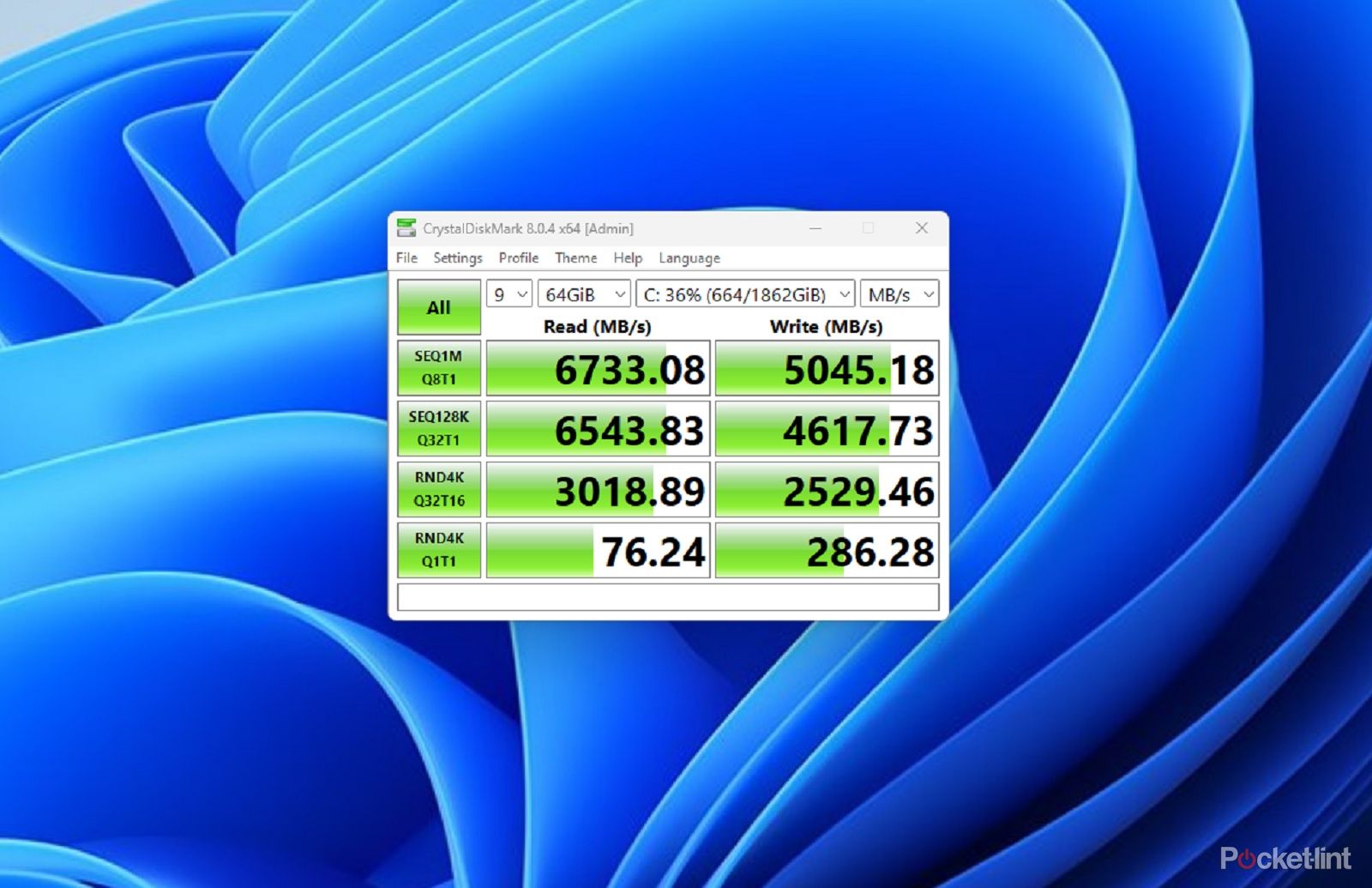
Как проверить скорость NVMe SSD
Если вы купили диск и установили его, вы можете проверить, соответствуют ли скорости ожидаемым. Вы всегда можете использовать диск и передавать файлы, но вы должны быть уверены, что он работает на максимальной скорости. К счастью, вы можете сделать это с помощью бесплатного инструмента под названием КристаллДискМарк. Это инструмент для тестирования производительности, который просто дает вам возможность быстро проверить максимальную скорость вашего накопителя и убедиться, что он работает должным образом. Его также очень просто запустить, поэтому его стоит сделать после того, как вы впервые установили диск, чтобы убедиться, что он достигает ожидаемых ограничений скорости, заявленных производителем.
Также стоит проверить программное обеспечение вашей материнской платы, так как это часто помогает проверить, имеет ли диск нужное количество линий PCIe для обеспечения этих сверхбыстрых скоростей.

Какие твердотельные накопители NVMe стоит купить?
Есть несколько твердотельных накопителей NVMe, доступных для покупки. Постоянно выпускается множество более быстрых и лучших дисков. Они различаются по размеру и могут вмещать до 8 ТБ, хотя обычно большинство людей выбирают более доступные варианты дисков емкостью 1 ТБ или 2 ТБ.
Однако за большие размеры стоит доплатить, так как если вы сэкономите на дешевом диске емкостью 250 ГБ, вы скоро обнаружите, что он заполняется. Windows занимает около 10 ГБ места, и многие современные игры могут занимать огромное количество места. Red Dead Redemption 2 весит 150 ГБ, как и Flight Simulator, а Call of Duty Modern Warfare теперь весит 200 ГБ. Вы скоро увидите, что лучше идти больше.
В последние годы мы пробовали несколько разных накопителей и составили специальный список лучших накопителей NVMe, которые можно купить здесь за деньги.
Если вы можете, мы рекомендуем рассмотреть твердотельный накопитель NVMe, который поставляется с предустановленным радиатором, поскольку он может существенно повлиять на температуру и обеспечить хорошую скорость.
Очевидно, что если вы прочитали остальную часть этого руководства, вы также захотите убедиться, что поколение вашего накопителя NVMe соответствует материнской плате. Поэтому не покупайте материнскую плату 3-го поколения для работы с 4-м или 5-го поколения для работы с 3-м поколением, иначе вы не сможете максимально использовать скорости.

 Прежде чем купить диск NVMe
Прежде чем купить диск NVMe